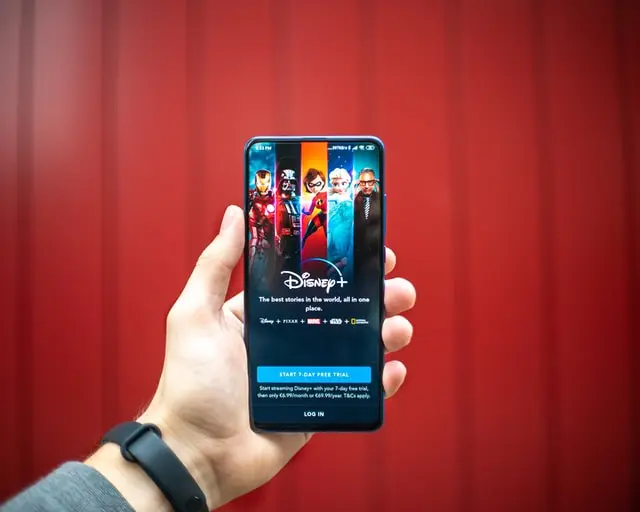Om du vill ändra språket i Disney+-gränssnittet eller bara ett visst program visar den här artikeln hur du kan göra det. Du kan ändra språket på en mängd olika enheter, oavsett om det är Android, iOS eller din tv. Du behöver inte ändra språket på alla enheter och plattformar. Så snart du ändrar språket från ditt konto kommer inställningarna att tillämpas överallt. Du kan läsa instruktionerna härifrån.
Så här ändrar du gränssnittsspråket på Disney+ via datorn och mobilen
När du ändrar språket ska du vara beredd på att inte bara språket i de olika programmen ändras, utan även språket i gränssnittet, de olika knapparna och namnen på filmerna. Så här gör du för att ändra språket på datorversionen eller via smartphone/läsplatta:
- Starta Disney+-appen eller gå till Disney+-webbplatsen.
- Tryck på din profil i det nedre högra hörnet av skärmen (mobil) eller klicka på din profil i det övre högra hörnet av skärmen (dator).
- Välj Redigera profiler
- Välj den profil som du vill ändra
- Välj språk för appen
- Välj det språk du vill använda från rullgardinsmenyn.
Om du vill ta tillbaka allt, följer du bara samma steg.
Så här ändrar du ljudspråket på Disney+ via datorn och mobilen
När du plötsligt vill ändra ljudspråket i dina favoritserier måste du gå till inställningarna, som skiljer sig något från dem där du kan ändra gränssnittsspråket.
- Starta Disney+-appen eller gå till Disney+-webbplatsen.
- Välj det program eller den film du vill titta på
- Klicka/trycka på skärmen och välj sedan knappen Inställningar för ljud och undertexter. Det är talbubbelikonen i det övre högra hörnet.
- Under Ljud väljer du det språk som du vill höra.
- Välj X i det övre högra hörnet när du är klar.
Nu kan du lyssna på dina favoritrepliker på andra språk och få fler alternativ. Om du vill ändra språket tillbaka, behöver du bara upprepa algoritmen.
Hur man ändrar undertexter
Ibland kan du behöva undertexter på ett språk och ett ljudspår på ett annat språk när du tittar tillsammans med andra människor. I det fallet behöver du bara aktivera undertexterna, och beroende på om programmet har stöd för andra språk blir det lättare att titta på programmet.
- I Disney Plus-appen väljer du en titel som du vill titta på.
- Under uppspelningen ser du en ikon för slutna textningar i det övre högra hörnet.
- Välj det språk du vill texta från menyn som visas.
- Fortsätt titta på Disney+ med nya undertexter
Hur du ändrar språk på Disney Plus Roku
Disney Plus stöder specifika språk för webbläsaren, smarta lysdioder, smarttelefoner och spelkonsoler utom för Roku om du vill ha tillgång till ljudmenyn på din Roku. Nedan får du enkla steg för att göra det:
- Gå till Disney och välj en film att titta på
- För att komma till alternativet ”Audio” trycker du på startknappen (*) på fjärrkontrollen.
- Välj det språk som du föredrar
- Fortsätt titta på Disney Plus på ett annat språk på Roku
Så mycket kostar Disney +-prenumerationen
Abonnemangspriset för Disney Plus ökade när Star lanserades, men både månads- och årsavgifterna är fortfarande mycket överkomliga. Dessutom sparar du 15,98 om du väljer det årliga abonnemanget. Abonnemangspriset för Disney+ är 79,90 pund/år & 7,99 pund/månad.